Este ușor să creați o ușă. După selectarea ușii instrument (uși), setările parametrilor și alegeți locul de inserție a programului ArchiCAD, în funcție de tipul și setați parametrii reduceri necesare în deschiderea de perete și introduceți ușa acolo. Cea mai mare parte a timpului petrecut pe setarea parametrilor, și apoi proiectat un tip de ușă, în primul rând, aveți posibilitatea să continuați să utilizați Favorits butonul (Favorite), și în al doilea rând, pentru că ușa este un obiect comun al ArchiCAD, puteți copia, muta, reproduce, de exemplu, pentru a efectua mai multe Acțiuni destinate editării obiectelor ArchiCAD. Să luăm în considerare un exemplu de creare a unei uși duble cu intrări. Pentru a face acest lucru, trebuie să efectuați această secvență.
1. Activați primul etaj al proiectului.
2. Folosind instrumentul Zid, construiește un perete sub forma unui contur închis dreptunghiular cu următorii parametri: înălțimea peretelui - 0, înălțimea - 3000 și grosimea - 300.
3. Activați instrumentul Ușă făcând clic pe butonul paletei de unelte corespunzătoare.
4. Apelați fereastra de setări a ușii apăsând butonul
5. Localizați ușa bibliotecii cu numele D2 11 și faceți clic pe imaginea acesteia cu butonul mouse-ului.
7. Selectați casetele de selectare a carcasei și carcasei din secțiunea Setări generale din secțiunea Setări interne a ușilor.
8. Sub Elevare și Deschidere, setați Unghiul în 3D și Unghi în 2D până la 45 de grade.
9. În fereastra Door Panel, configurați următoarele setări:
10. Faceți clic pe OK - parametrii ușii vor fi ajustați.
Acum construiți ușa făcând următoarele.
1. Deplasați cursorul mouse-ului în mijlocul peretelui inferior (în plan) astfel încât acesta să ia forma
2. Faceți clic pe butonul mouse-ului - apare o deschidere în perete și indicatorul mouse-ului se schimbă într-o formă
3. Setați indicatorul mouse-ului în afara conturului peretelui - acesta va specifica partea de deschidere a ușii - în afară.
4. Determinați poziția fixării ușii deplasând indicatorul mouse-ului din centrul deschiderii mai aproape de partea laterală unde vor fi balamalele.
5. Faceți clic pe butonul mouse-ului pentru a finaliza construirea.
Pe planul obiectului din perete apare denumirea convențională a ușii (figura 6.7, a).
Treceți la vizualizarea 3D și editați fereastra de obiecte și examinați rezultatul construcției (Figura 6.7, b).
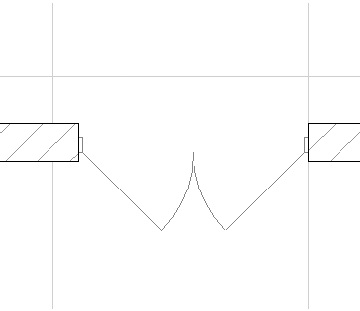
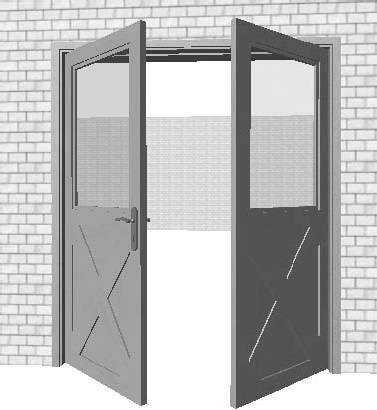
Fig. 6.7. Imaginea ușii pe planul (a) și în volumul (b)
ArchiCAD face multe lucruri în mod automat. În special, când a fost luată în considerare exemplul în cauză, lățimea cadrului ușii a fost ajustată automat la grosimea peretelui. Dacă este necesar să lipsească ArchiCAD «independența“, trebuie să deselectați Frame Grosime = Grosimea peretelui (lățime egală cu grosimea pereților tocului) la ușă Frame subsecțiunea (glaf) și a stabilit în sub- câmpul corespunzător al aceleiași glaf lățime specifică.
Articole similare
Trimiteți-le prietenilor: